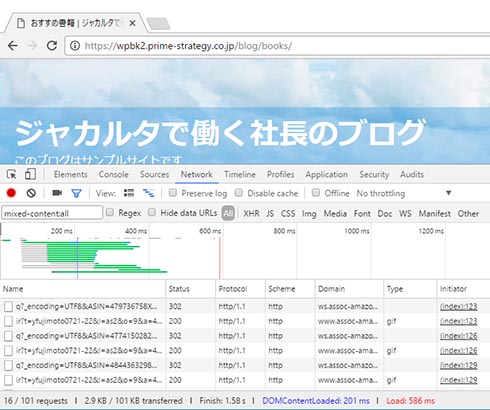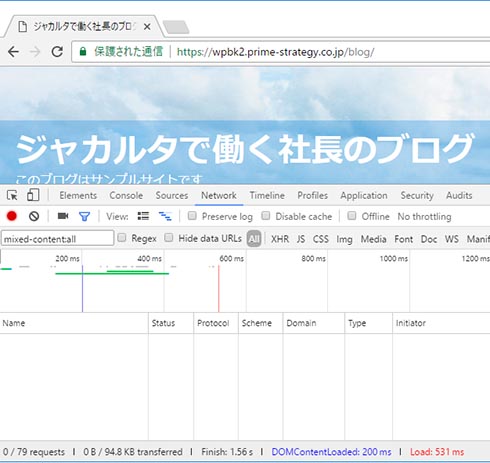HTTPで稼働しているWordPressサイトを常時SSL、HTTP/2化する方法(実践編):とにかく速いWordPress(16)(3/3 ページ)
混在コンテンツへの対処方法
では、この混在コンテンツはどのように対処していけばよいか。その方法を紹介します。
「混在コンテンツの原因となるリソース」の見つけ方
Webブラウザは「Google Chrome」を使います。「F12」キーか「設定」→「その他ツール」から、デベロッパーツールを起動します。
「Network」タブに移り、フィルター入力窓に「mixed-content:all」と入力します。
この状態で混在コンテンツであると思わしきページにアクセスすると、混在コンテンツの原因となっているリソースがリストアップされます(図4)。
この情報をヒントにしてWordPressサイトの修正を行うとよいでしょう。
対処方法1:混在コンテンツとなっているリソースの呼び出し元がWordPressサイトのデータベースにあり、呼び出し先がWordPresサイトの内部にある場合
リソースの呼び出し元がWordPressサイトのデータベースにある場合には、wp-cliコマンドを使って呼び出し先のURL文字列を「https://」に置換します。
cd /home/kusanagi/example.com/DocumentRoot wp search-replace 'http://example.com' 'https://example.com'
対処方法2:混在コンテンツとなっているリソースの呼び出し元がWordPressサイトのテーマやプラグインなどのファイルにあり、呼び出し先がWordPressサイトの内部にある場合
リソースの呼び出し元がWordPressサイトのファイルにある場合には、呼び出し元となっているファイルを特定して、呼び出し先のURL文字列をエディタなどで「https://」に修正します。
cd /home/kusanagi/example.com/DocumentRoot find ./ -type f | egrep '(css|js|php)$' | xargs grep 'http://example.com'
対処方法3:混在コンテンツとなっている呼び出し先のリソースが外部(WordPressサイトの外)にある場合
呼び出し先のリソースが外部にある場合も、呼び出し元がWordPressサイトのデータベースにある場合は「対処方法1」と同様の処理を、呼び出し元がテーマやプラグインなどのWordPressサイトのファイルにある場合は「対処方法2」と同様の処理を行います。
しかし、「対処方法1」や「対処方法2」のケースでは、呼び出し先も呼び出し元もWordPressサイトの管理者(自分自身)がコントロール可能であるのに対して、呼び出し先が外部にある場合は、WordPressサイトの管理者(自分自身)ではコントロールできない場合があります。
例えば、外部リソースがそもそもHTTPSで呼び出せない場合や、HTTPSで呼び出した外部リソースから、さらにHTTPでの呼び出しがある場合も考えられます。この場合は、当該リソースの管理者に対応を依頼をするか、代替の処理を検討することになります。古いサービスのためにアップデートが期待できず、代替処理のコストが高くなるならば、機能ごと割愛してしまう方がよい場合もあるでしょう。外部リソースが問題となるケースは、状況に応じた処理を検討してください。
以上、混在コンテンツの洗い出しと修正を済ませたら、再度Goocle Chromeのアドレスバーを確かめてみましょう。「鍵マーク」と「保護された通信」とあり、デベロッパーツールでの「mixed-content:all」フィルターで混在コンテンツがリストアップされないようになれば、対処は完了です(図4)。
次回は、KUSANAGI運用編として、ログの活用方法、監視ツールの使い方、KUSANAGIのクラスタ構成、WordPressのアプリケーションレベルでのさらなる高速化チューニングなどのテクニックを解説する予定です。お楽しみに。
筆者紹介
中村けん牛
1971年栃木県生まれ。中学1年生で電波新聞社の『マイコンBASICマガジン』にプログラムを寄稿して以来、プログラミング歴30年。早稲田大学法学部を卒業後、野村證券に入社。公認会計士第二次試験合格。2002年にプライム・ストラテジー株式会社を設立、代表取締役に就任する。2005年にPT. Prime Strategy Indonesiaを設立して以来、アジアでのITビジネスに携わる。執筆監訳書籍に『WordPressの教科書』シリーズ(SBクリエイティブ)、『詳解 WordPress』『WordPressによるWebアプリケーション開発』(ともにオライリー・ジャパン)などがある。
関連記事
 WordPress脆弱性発覚、その後の状況 4.7.2リリース時に脆弱性が公開されなかった理由
WordPress脆弱性発覚、その後の状況 4.7.2リリース時に脆弱性が公開されなかった理由
2017年2月に発覚したWordPressの脆弱性により、既に約10万件ものサイトで改ざん被害が発生しているという。セキュリティ企業 ESETが、公式ブログで背景と現状、対処方法を解説した。 容易にWebサービスを高速化できるNginxを使いこなすための秘訣とは
容易にWebサービスを高速化できるNginxを使いこなすための秘訣とは
高速で軽量なOSSのWebサーバとして注目されている「Nginx」。使いこなすための課題や有効なアーキテクチャ構成などをサイボウズでの導入事例と共に明かす。 高速・軽量・高機能……Nginxの基礎知識
高速・軽量・高機能……Nginxの基礎知識
処理能力の高さなどを理由に、近年、大規模サイトを中心に急速にシェアを拡大しているWebサーバー「Nginx」。この連載では、その特徴と魅力を分かりやすく紹介します。 WordPress自体のチューニングが必要な理由と高速化の基本的な考え方
WordPress自体のチューニングが必要な理由と高速化の基本的な考え方
企業のCMSサイトやオウンドメディアなどエンタープライズ用途での利用が増加しているWordPressの高速化について解説する連載。初回は、WordPressの高速化が求められる背景や、WordPress高速化の基本的な考え方であるページのロード時間とその構成要素、1秒当たりの同時アクセス数について解説します。
関連リンク
Copyright © ITmedia, Inc. All Rights Reserved.